Як зменшити гучність у Zoom, Google Meet і Microsoft Teams

Програми для відеодзвінків стали найважливішою частиною віддаленої роботи та навчання. Досліджуйте, як зменшити гучність у Zoom, Google Meet та Microsoft Teams.
Нескінченні творчі можливості Minecraft є однією з його найкращих особливостей. Однак важко зрозуміти, з чого почати, коли моди можуть налаштувати практично кожен аспект гри Minecraft.

Якщо ви готові досліджувати модифікацію, ви прийшли в потрібне місце. Ця стаття пояснює все, що вам потрібно знати.
Як зробити легкі моди Minecraft
Є кілька способів створення власних модів у Minecraft, коли ви готові оновити програму «ваніль» за замовчуванням. Для деяких вам знадобиться знати мову кодування Java. Є також способи створення модів, якщо ви не зовсім готові інвестувати у вивчення нової мови програмування.
Створюйте моди легко за допомогою MCreator
MCreator — це інструмент, який дозволяє створювати власні унікальні моди, не знаючи, як писати код Java. Однак якщо ви знаєте Java, ви можете використовувати її в MCreator.
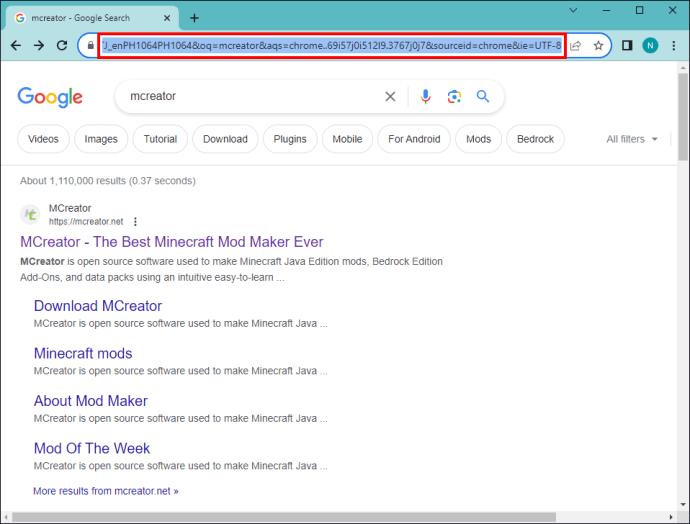
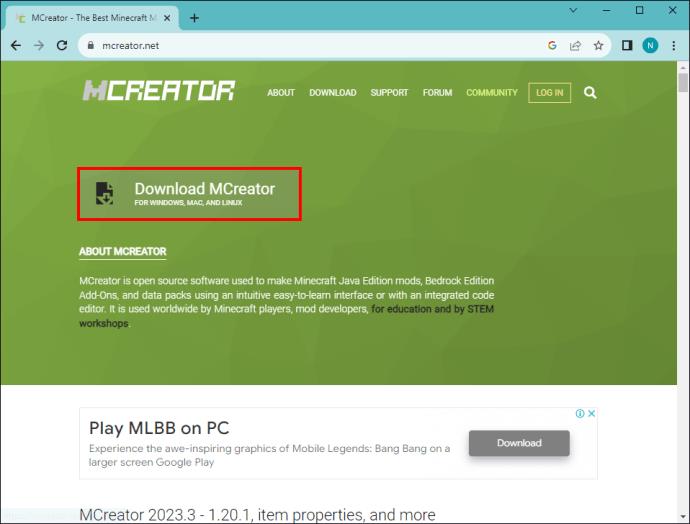
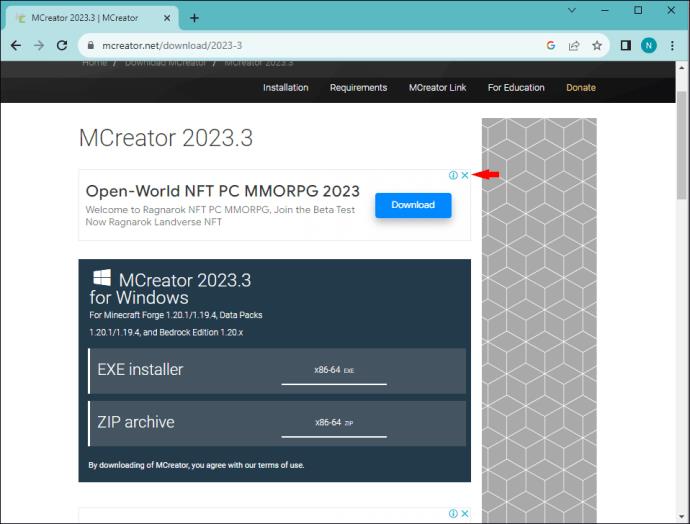
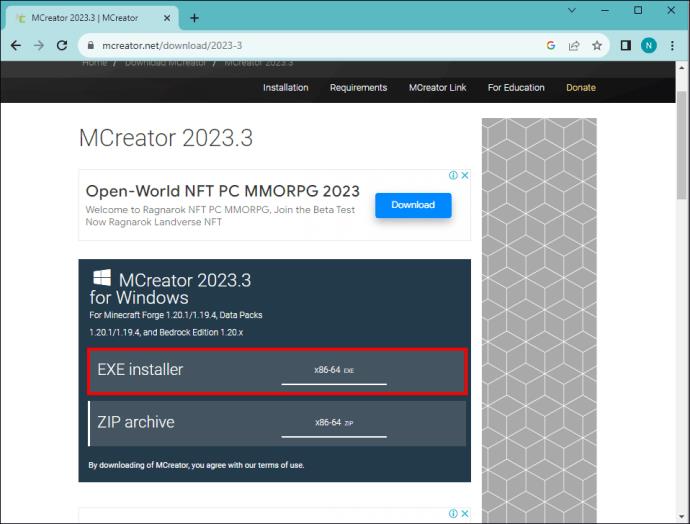
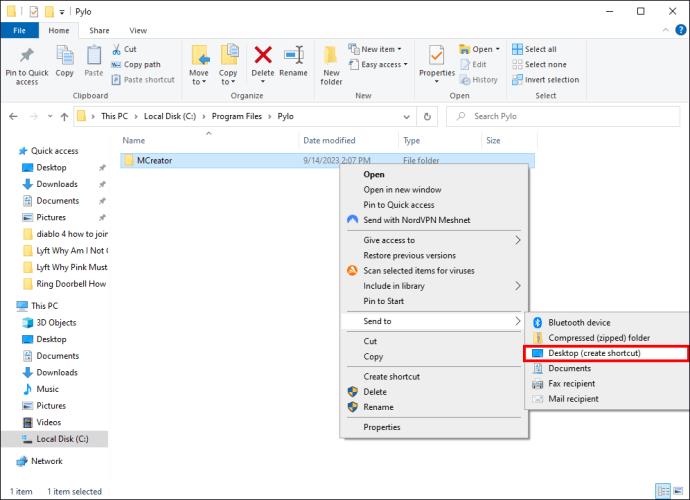
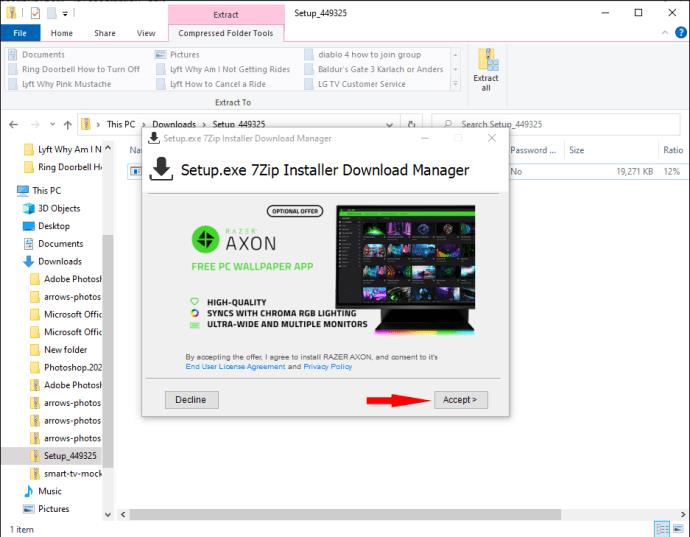
Тепер ви готові створювати власні моди за допомогою Mcreator. Програма має простий у користуванні інтерфейс, але якщо вам потрібна допомога, щоб розпочати роботу, є багато навчальних посібників MCreator онлайн.
Вносьте зміни в Minecraft за допомогою пакетів
Другий спосіб модифікації в Minecraft - це використання пакетів ресурсів або даних. Вони можуть додавати спеціальні сценарії до гри без необхідності знати, як написати код самостійно.
Можна створювати власні пакети даних і ресурсів, але ви також можете знайти тисячі пакетів, уже створених для вас. Зробіть власні модифікації Minecraft, встановивши будь-які пакети, які вас цікавлять.
Пакети ресурсів і даних — чудова функція, якщо ви хочете швидко додавати моди до свого Minecraft без необхідності писати код з нуля.
Створюйте власні моди Minecraft – налаштуйте своє середовище
Якщо ви зацікавлені у створенні власних модів, це потребує трохи більше часу та зусиль. Код Minecraft написаний на мові програмування Java. Термін «Модінг» офіційно означає написання спеціального коду на Java або JavaScript, щоб змінити спосіб роботи Minecraft. Щоб створити власні модифікації, вам знадобиться п’ять речей:
Завантажте Open Java Development Kit
Перша частина, яка вам знадобиться для створення модифікації Minecraft, — це Java Development Kit або JDK. Це дозволить вам створювати та запускати оригінальні програми Java.
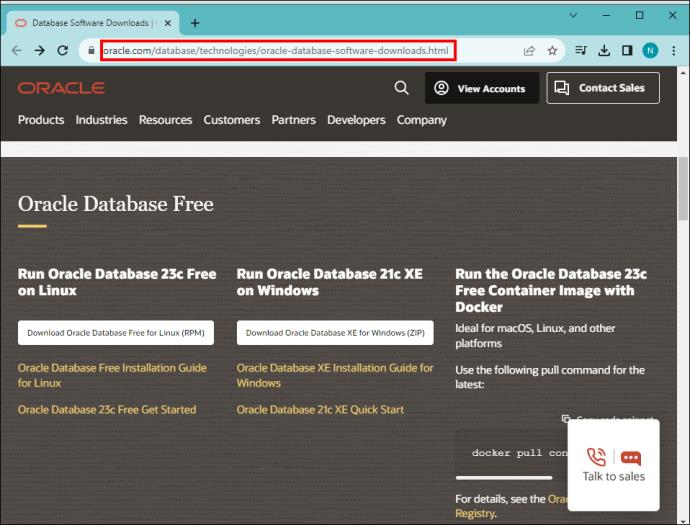
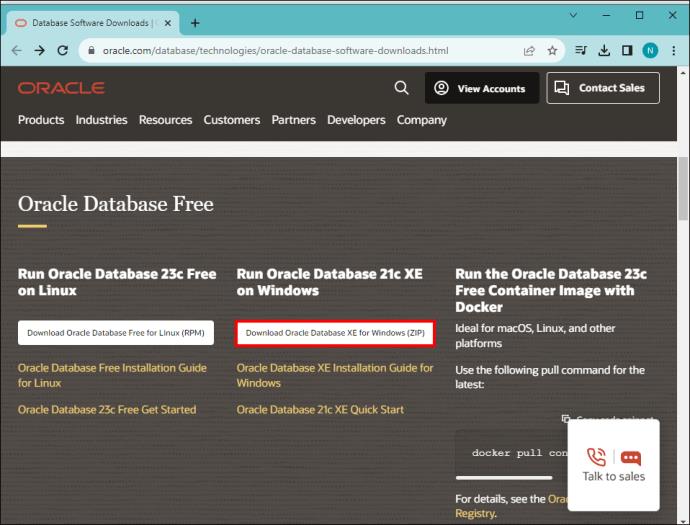
Хоча ви можете використовувати текстовий редактор за умовчанням, є кращі варіанти. Ми рекомендуємо встановити Notepad++ для створення модів Minecraft. Двома іншими варіантами є Vim або Emacs .
Налаштувати текстовий редактор
Виберіть і завантажте набір для розробки модів
Хоча існує кілька комплектів розробки модів або MDK, Forge, як правило, є улюбленим. Завантажте Forge MDK, щоб допомогти вашим модам і вашому Minecraft спілкуватися один з одним мовою, яку вони обидва розуміють.
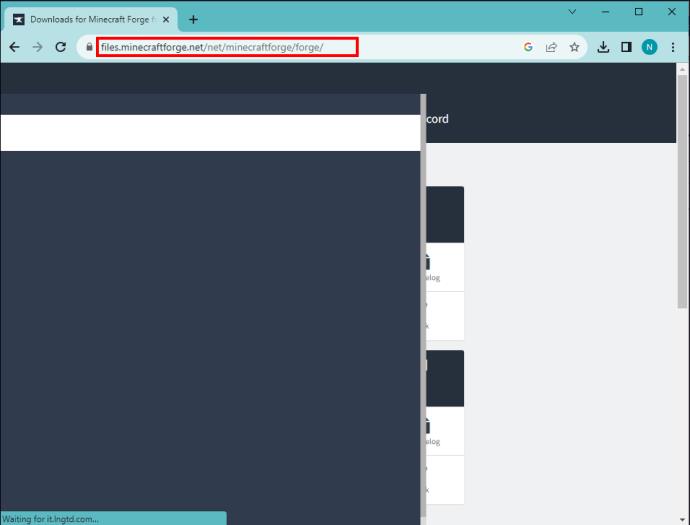
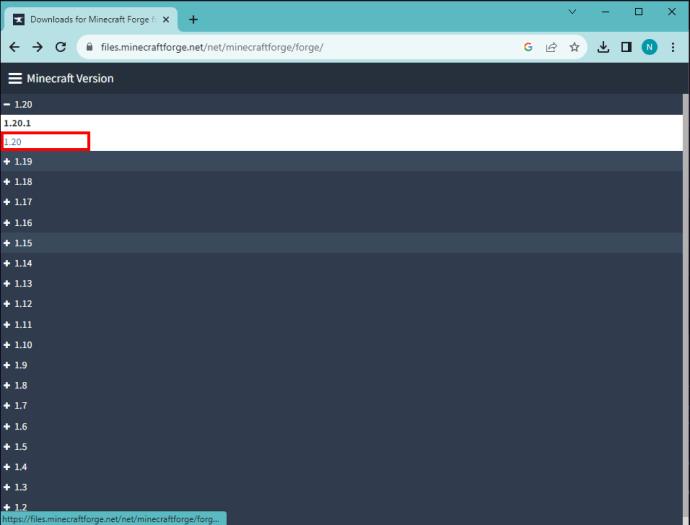
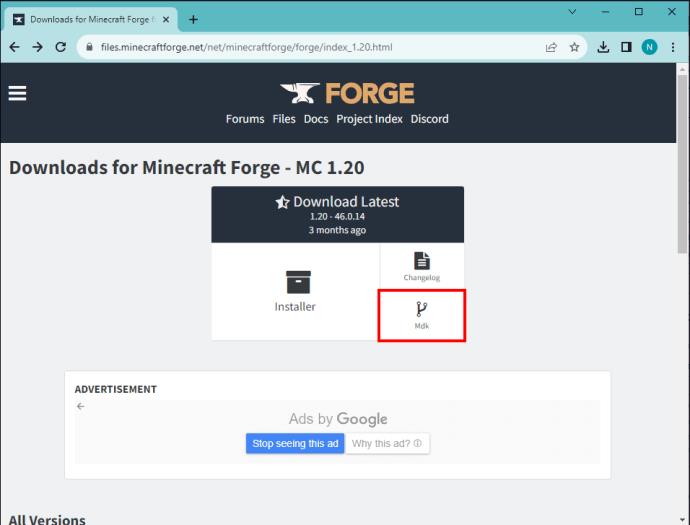
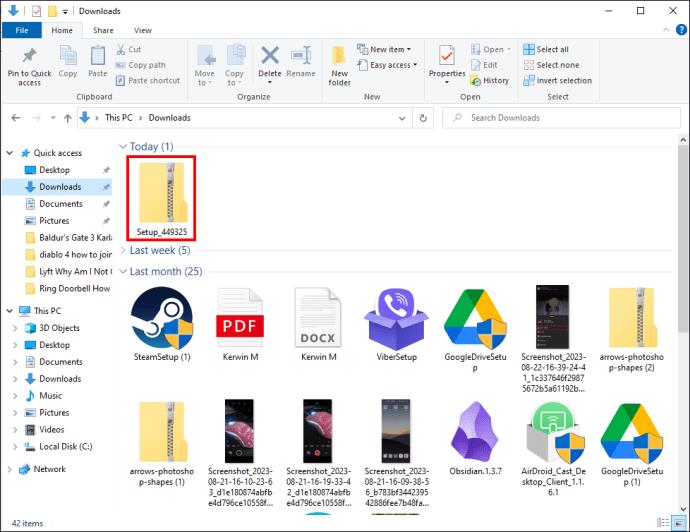
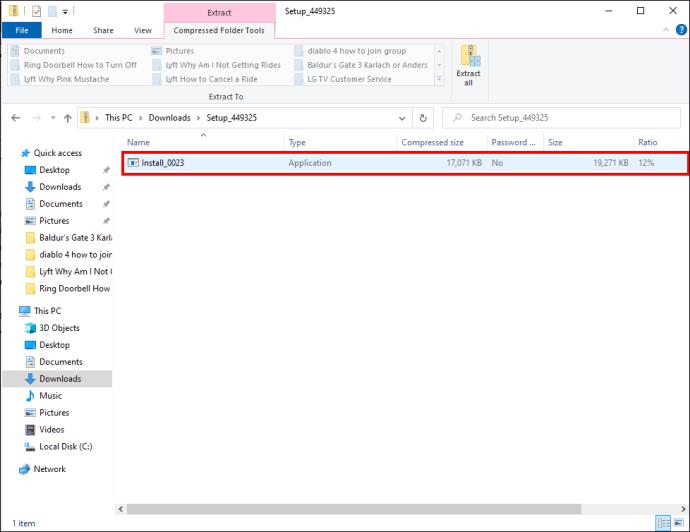
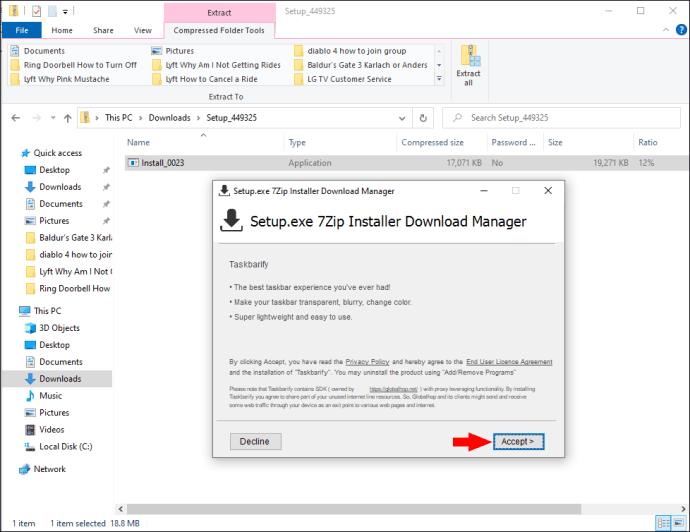
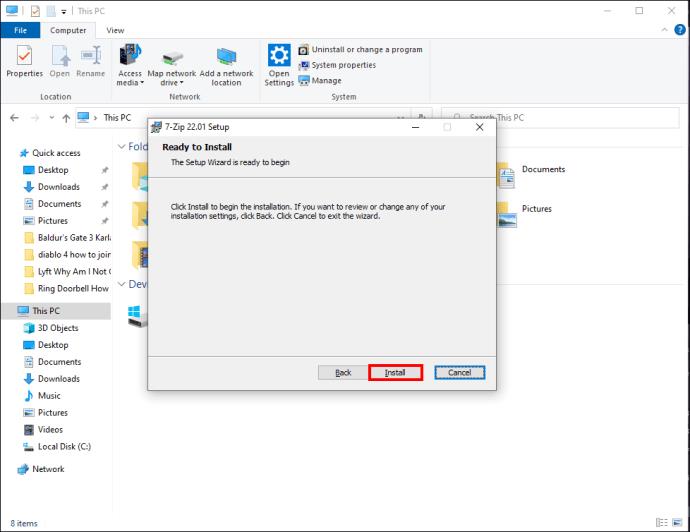
Закінчивши з файлом MDK, запам’ятайте, де вони розташовані. Кожного разу, коли ви створюєте мод, вам потрібно буде копіювати файли з цієї папки до нової папки проекту для вашого мода.
Налаштуйте програму редагування зображень
Microsoft Paint добре працює для редагування модних зображень. Деякі користувачі вважають за краще використовувати Pinta . У будь-якому випадку відкрийте або встановіть програму, яка може редагувати прості зображення та зберігати їх як файли .png.
Завантажте IDE
Останнім кроком є завантаження IDE. IntelliJ є провідною Java IDE, тому це наш улюблений вибір.
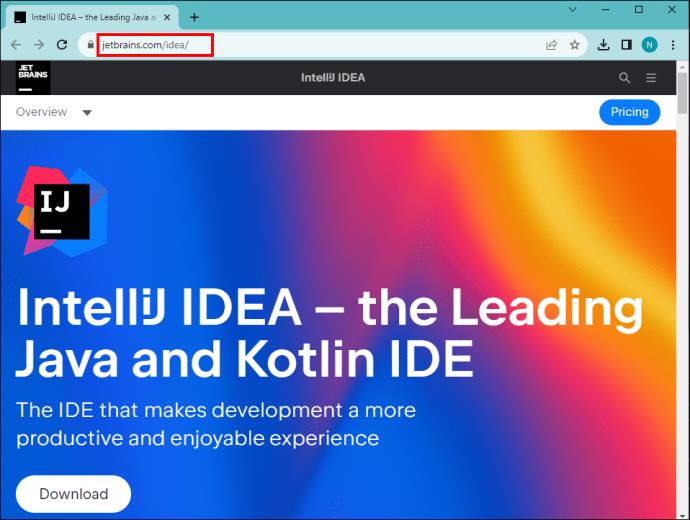
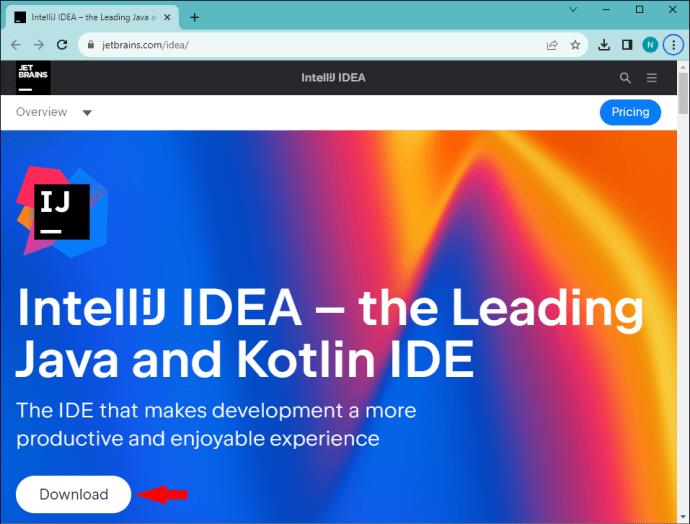
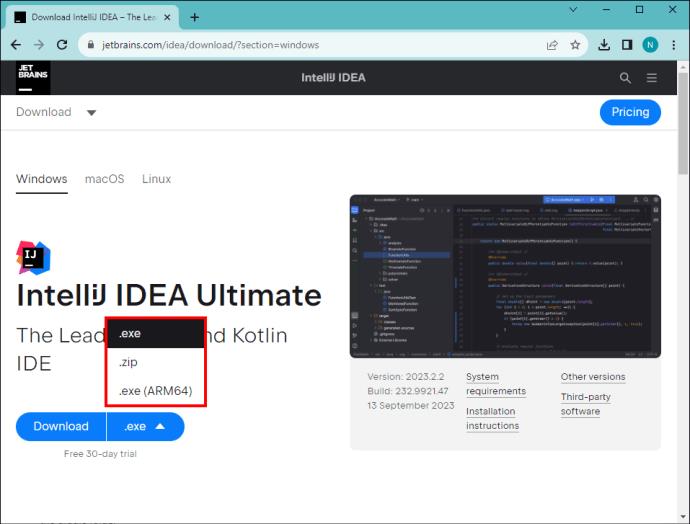
З цим останнім завантаженням у вас тепер є середовище, придатне для створення модів Minecraft.
Створення модів Minecraft
Коли інструменти готові, ви готові почати писати моди з нуля.
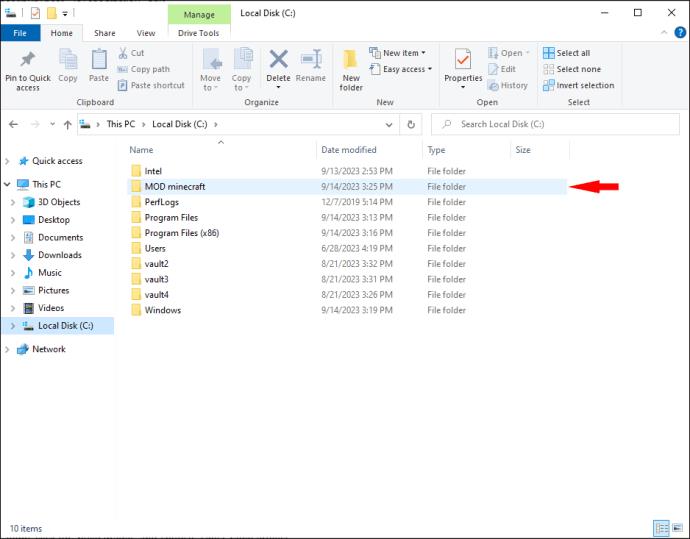
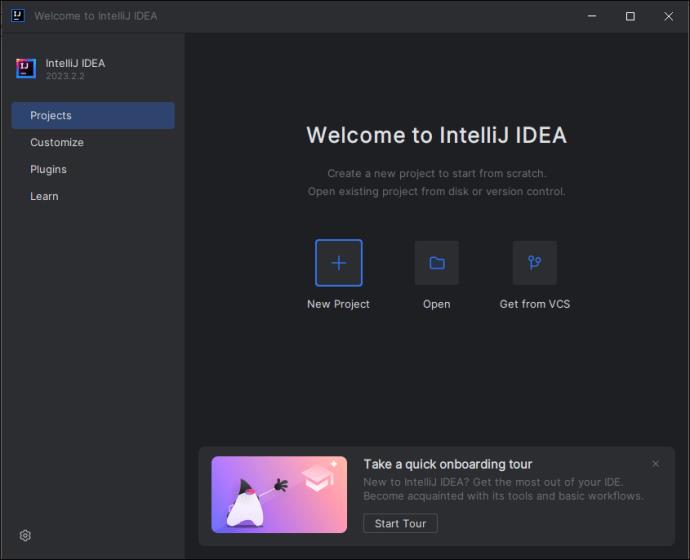
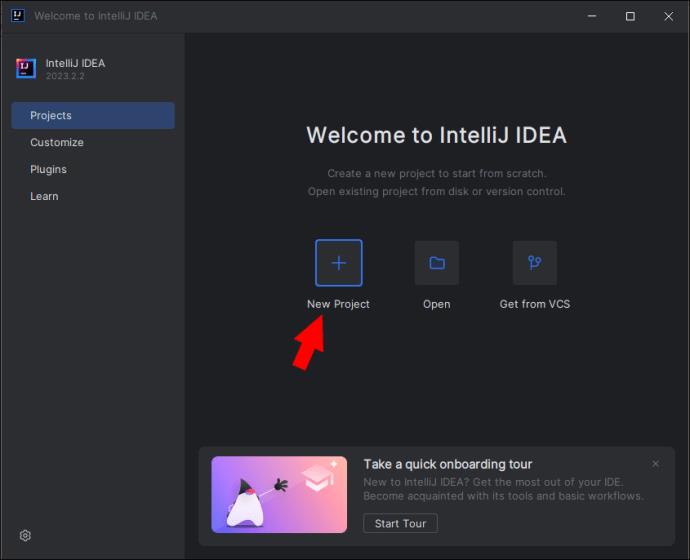
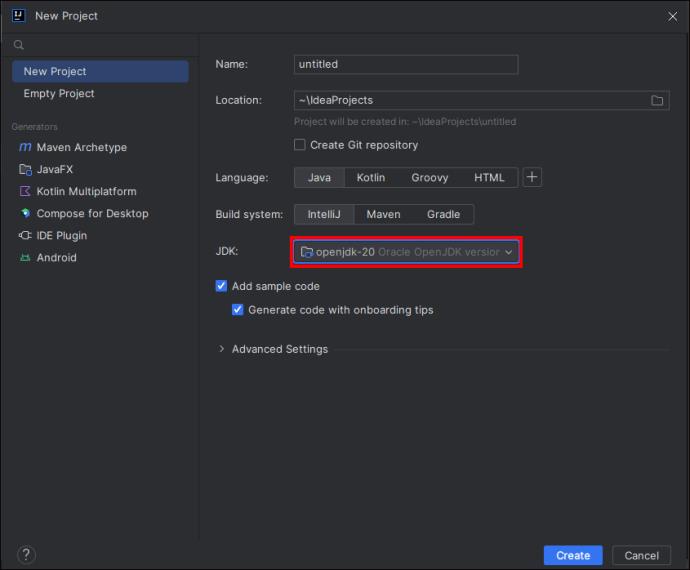
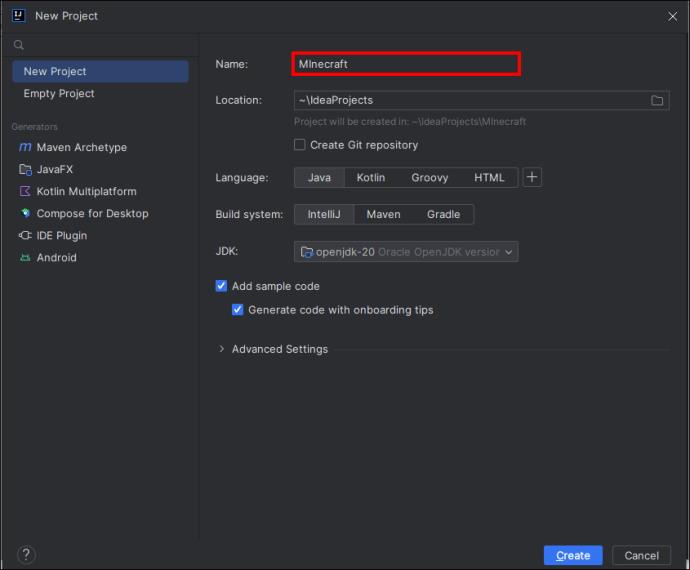
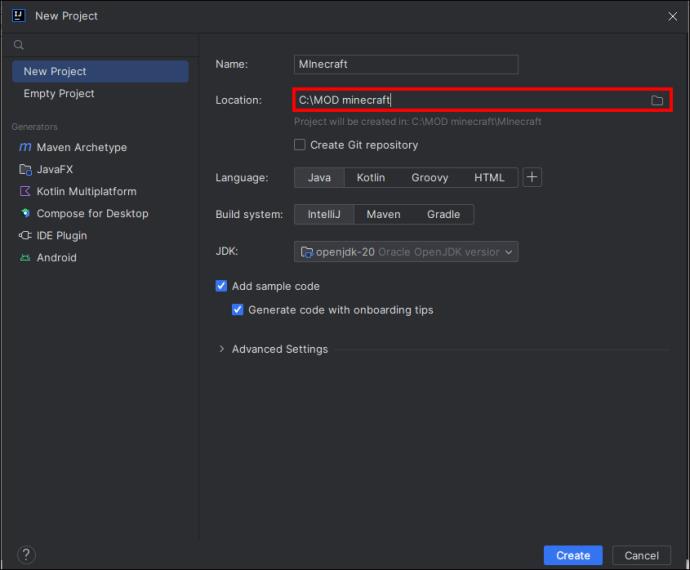
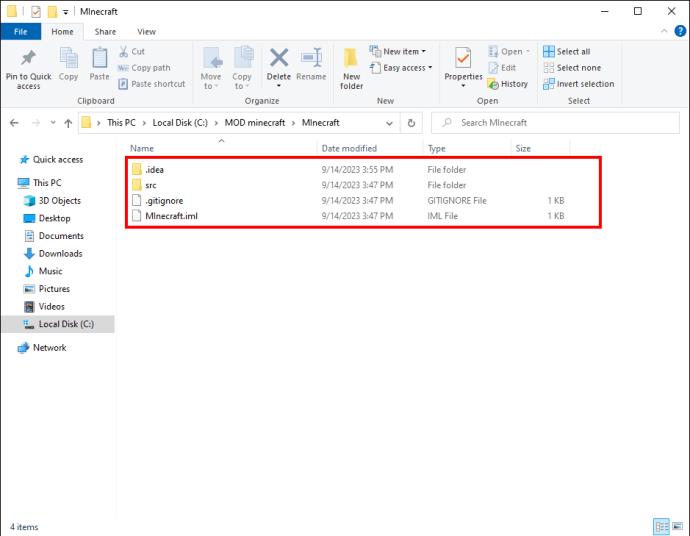
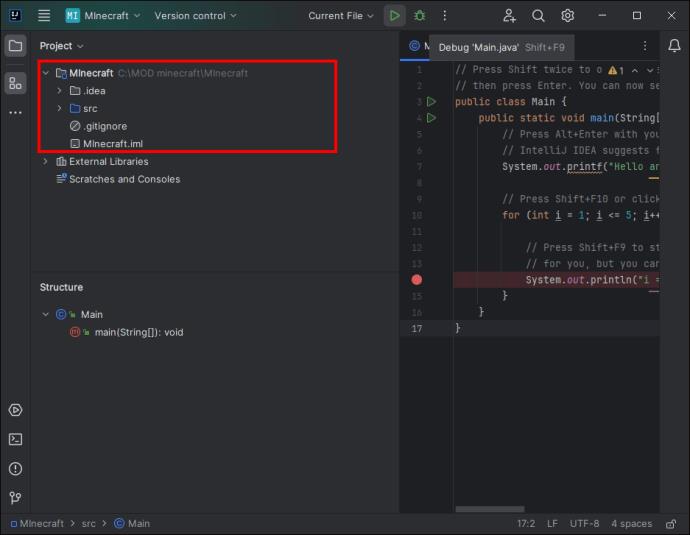
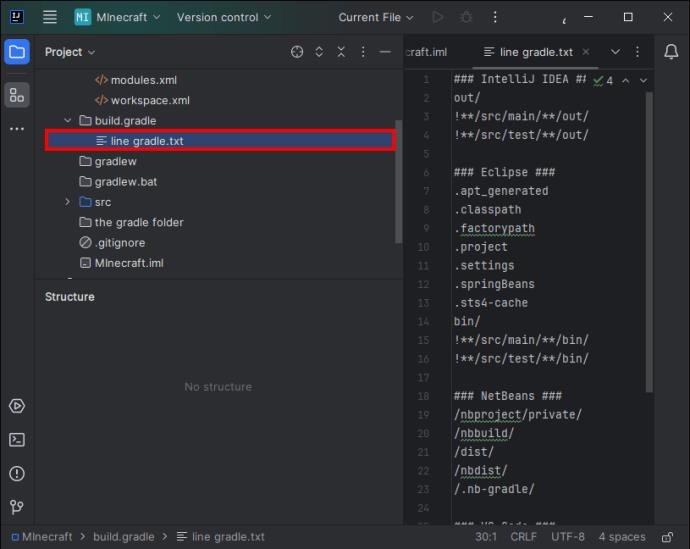
./gradlew.bat genIntellijRunsі натисніть enter.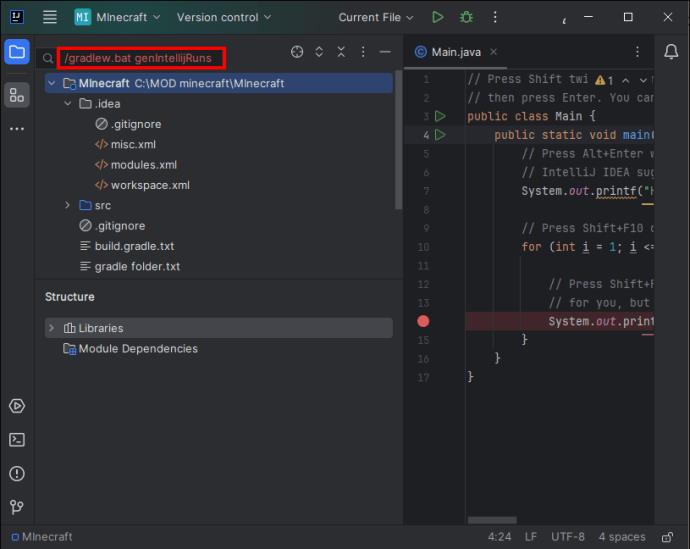
Тепер ви готові почати кодувати свій перший мод Minecraft. Деталі кодування виходять за рамки цієї статті. Але ви можете знайти чудову довідку з кодування Java для модів Minecraft тут:
MinecraftFandom – Створення модів Forge
JetLearn – навчальні посібники з модифікації Minecraft
Створення модів для вашого Minecraft
Незалежно від того, чи бажаєте ви модифікувати Minecraft, додаючи пакети до своєї гри, або створюючи їх з нуля, створення модів — це чудовий спосіб розширити захоплення від гри Minecraft. З такою кількістю можливостей для доповнень і змін, творчі можливості справді безмежні.
Чи створювали ви власні модифікації чи модифікували свою гру за допомогою пакетів даних і ресурсів? Якщо так, чи скористалися ви будь-якими порадами та прийомами, наведеними в цій статті? Розкажіть нам у коментарях нижче.
Програми для відеодзвінків стали найважливішою частиною віддаленої роботи та навчання. Досліджуйте, як зменшити гучність у Zoom, Google Meet та Microsoft Teams.
Дізнайтеся, як налаштувати мобільну точку доступу в Windows 10. Цей посібник надає детальне пояснення процесу з урахуванням безпеки та ефективного використання.
Досліджуйте, як налаштувати налаштування конфіденційності в Windows 10 для забезпечення безпеки ваших персональних даних.
Дізнайтеся, як заборонити людям позначати вас у Facebook та захистити свою конфіденційність. Простий покроковий посібник для безпеки у соцмережах.
Пам’ятаєте часи, коли Bluetooth був проблемою? Тепер ви можете ефективно обмінюватися файлами через Windows 10 за допомогою Bluetooth. Дізнайтеся, як це зробити швидко і легко.
Ось посібник про те, як змінити тему, кольори та інші елементи в Windows 11, щоб створити чудовий робочий стіл.
Детальна інструкція про те, як завантажити Google Meet на ваш ПК, Mac або Chromebook для зручного використання.
Детальний огляд процесу налаштування VPN в Windows 10 для безпечного та анонімного Інтернет-серфінгу.
Ось як ви можете отримати максимальну віддачу від Microsoft Rewards для Windows, Xbox, Mobile, покупок і багато іншого.
Оскільки продуктивність і доступність бездротових периферійних пристроїв продовжують зростати, Bluetooth стає все більш поширеною функцією на ПК з Windows. Досліджуйте, як підключити та використовувати Bluetooth.








